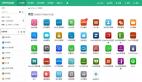Windows 7遠程服務器管理工具下載及安裝
8月11日,微軟官網發布Windows 7 遠程服務器管理工具(點擊進入下載頁面),Windows 7 遠程服務器管理工具可在基于 x86 和 x64 的 Windows 7 版本上運行,并且可用于管理在基于 x64 的 Windows Server 2008 R2 操作系統(使用服務器核心安裝或完全安裝選項所安裝)上運行的角色和功能。此外,遠程管理還支持在 Windows Server 2008 或 Windows Server 2003 上運行的某些角色和功能。就功能性而言,此功能可與 Windows Server 2003 管理工具包和 Windows Vista Service Pack 1 (SP1) 遠程服務器管理工具相媲美。
該遠程管理工具中包含以下組件:
服務器管理工具(Server Administration Tools):服務器管理器
角色管理工具(Role Administration Tools):包括Active Directory Certificate Services (AD CS,活動目錄驗證服務) 工具、Active Directory Domain Services(AD DS,活動目錄域服務)工具、Active Directory Lightweight Directory Services (AD LDS,輕型目錄服務)、DHCP工具、DNS工具、文件服務工具、Hyper-V工具、終端服務工具等。
特性管理工具(Feature Administration Tools):包括BitLocker密碼恢復察看器、群集恢復工具、組策略管理工具、網絡負載平衡工具、SMTP服務器、存儲管理器、SAN存儲管理器、Windows資源管理器等等。
安裝 Windows 7 遠程服務器管理工具
1. 在運行 Windows 7 的計算機上,從 Microsoft 下載中心下載 Windows 7 遠程服務器管理工具程序包。
2. 打開該程序包下載到的文件夾,雙擊程序包將其解壓縮,然后啟動 Windows 7 遠程服務器管理工具安裝向導。
3. 完成向導要求的所有步驟,在安裝完成時單擊"完成"即可退出向導。
4. 依次單擊"開始"、"控制面板"和"程序"。
5. 在"程序和功能"區域,單擊"打開或關閉 Windows 功能"。
6. 如果"用戶帳戶控制"提示您可以打開"Windows 功能"對話框,則單擊"繼續"。
7. 在"Windows 功能"對話框中,展開"遠程服務器管理工具"。
8. 選擇要安裝的遠程管理工具。
9. 單擊"確定"。
10. 配置"開始"菜單以顯示"管理工具"快捷方式(如果菜單上未顯示此快捷方式)。
右鍵單擊"開始",然后單擊"屬性"。
在"'開始'菜單"選項卡上,單擊"自定義"。
在"自定義'開始'菜單"對話框中,向下滾動至"系統管理工具",然后選擇"在'所有程序'菜單和'開始'菜單上顯示"。單擊"確定"。由 Windows 7 遠程服務器管理工具安裝的管理單元的快捷方式現已添加到"開始"菜單中的"管理工具"列表中。
重新安裝或刪除單個 Windows 7 遠程服務器管理工具
如果從運行 Windows 7 的計算機中刪除了遠程管理工具,則您可以按照下列步驟重新安裝。
重新安裝單個遠程管理工具:
1. 依次單擊"開始"、"控制面板"和"程序"。
2. 在"程序和功能"區域,單擊"打開或關閉 Windows 功能"。
3. 如果"用戶帳戶控制"提示您可以打開"Windows 功能"對話框,則單擊"繼續"。
4. 在"Windows 功能"對話框中,展開"遠程服務器管理工具"。
5. 選擇要安裝的遠程管理工具,或清除要刪除的任何工具的復選框。單擊"確定"。
完全刪除 Windows 7 遠程服務器管理工具包
您必須是要刪除管理工具包的計算機上 Administrators 組的成員,或者您必須使用內置 Administrator 帳戶登錄到計算機。
使用"控制面板"中的"卸載程序"實用工具,可以從計算機中完全刪除管理工具包。
刪除管理工具包
1. 依次單擊"開始"和"控制面板",然后單擊"程序"區域中的"卸載程序"。
2. 單擊"查看已安裝的更新"。
3. 選擇"Microsoft Windows 更新程序 (958830)"。
4. 單擊"卸載"。
【編輯推薦】